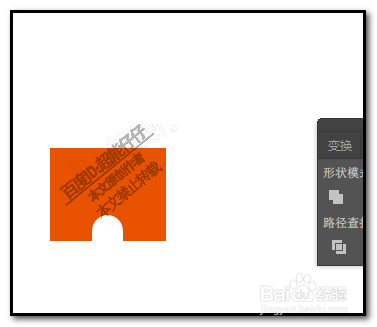1、新建画板;绘制出一个矩形;一个圆角矩形
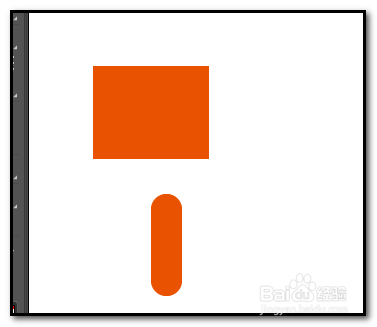
2、现在需要在矩形的下边这里制作出凹陷的效果;那么,我们就需要用到画板上的圆角矩形。选中圆角矩形
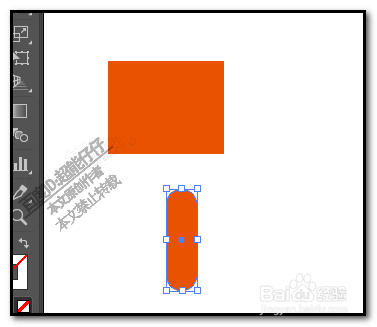
3、把圆角矩形移动到矩形的下边这里来。圆角矩形到达矩形的内部越多,凹陷的就越大。
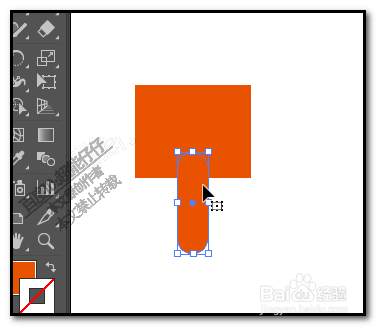
4、接着,我们把两个开关同时选中;可以按住SHIFT键加选。
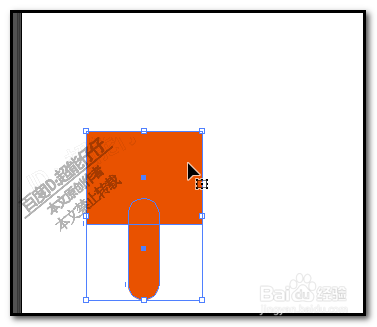
5、然后,点开:窗口;再点:路径查找器;或是按下快捷键SHIFT+CTRL+F9;调出路径查找器。

6、调出路径查找器;在形状模式这里,点击第二个按钮,减去顶层;
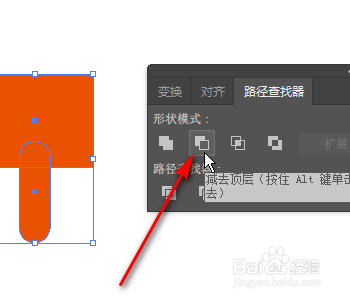
7、圆角矩形被剪切掉;那么,矩形就形成了一块凹陷的效果。